Uwaga: Aplikacja Delve dla systemu Android jest przestarzała i nie jest już dostępna do pobrania. Jeśli masz już kopię aplikacji na urządzeniu, powinna ona nadal działać do 1 czerwca 2021 r. W aplikacji Outlook Mobile można znaleźć podobne funkcje, w tym dane profilu na kartach profilów i polecane dokumenty w wyszukiwaniu.
W aplikacji Delve znajdziesz dokumenty, nad którymi pracujesz wraz ze współpracownikami.
|
Obsługiwane typy zawartości |
Skąd pochodzi zawartość? |
|---|---|
|
Dokumenty pakietu Microsoft 365 (Word, PowerPoint, Excel) i pliki PDF |
Dokumenty przechowywane w Usługa OneDrive używana w pracy lub szkole lub w witrynach w Microsoft 365. Będzie widoczna tylko ta zawartość, w przypadku której masz uprawnienie do wyświetlania. |
|
Załączniki wiadomości e-mail |
Dokumenty pakietu Microsoft 365 (Word, PowerPoint, Excel) i pliki PDF, które zostały Ci ostatnio udostępnione jako załączniki w wiadomościach e-mail.
|
Co można wyświetlać na różnych stronach?
Naciśnij pozycję Menu 
|
Strona główna |
Dokumenty, które w danej chwili mogą być dla Ciebie najbardziej interesujące. Zazwyczaj są to różne dokumenty, nad którymi pracujesz, oraz dokumenty aktywnie używane przez Twoich współpracowników. Widok Strona główna jest personalizowany dla Ciebie. Inni użytkownicy będą widzieć inne dokumenty w swoim widoku Strona główna. |
|
Kontakty |
Niektóre osoby, z którymi masz powiązania w organizacji, lub osoby z innych zespołów, z którymi pracujesz. Możesz także wyszukiwać osoby w organizacji. |
|
Moja praca |
Dokumenty, które zostały przez Ciebie ostatnio zmodyfikowane. |
|
Ulubione |
Dokumenty dodane przez Ciebie do ulubionych. |
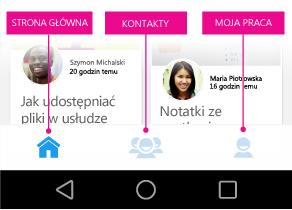
Naciśnij imię i nazwisko (nazwę) lub obraz osoby, aby wyświetlić jej widok organizacja, dokumenty, nad których ta osoba pracuje (Pracuje nad), inne osoby, z których współpracuje (Pracuje z), oraz dokumenty, nad których pracują jej współpracownicy (Współpracownicypracują nad).
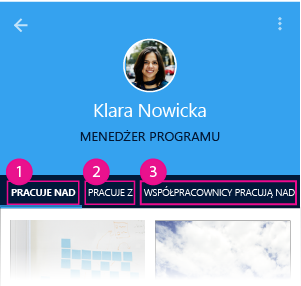
Jak jest wyświetlany dokument w aplikacji Delve?
W aplikacji Delve każdy dokument jest wyświetlany jako karta zawartości. Informacje na karcie zawartości ułatwiają zrozumienie, dlaczego dany dokument jest interesujący lub istotny dla Ciebie.
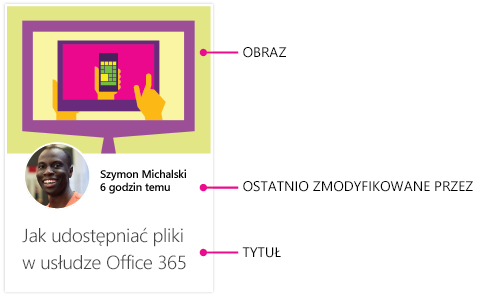
-
Obraz na karcie jest wyodrębniany z dokumentu i często pozwala zorientować się, czego dotyczy dokument. Jeśli dokument zawiera kilka obrazów, w aplikacji Delve jest wyświetlany jeden z nich na podstawie takich parametrów jak rozdzielczość i rozmiar.
-
Informacje o ostatniej modyfikacji wskazują, kto i kiedy ostatnio zmodyfikował dokument.
-
Tytuł na karcie zawartości stanowi klucz do odnajdowania dokumentów w aplikacji Delve.
Dokumenty, które zostały Ci udostępnione jako załączniki w wiadomościach e-mail, mają ikonę papieru w prawym górnym rogu karty zawartości.

Jak edytować dokument?
-
Naciśnij dokument, który chcesz edytować.
-
Naciśnij niebieską ikonę

-
Naciśnij pozycję Edytuj.
Jak dodać dokument do ulubionych?
Naciśnij ikonę gwiazdki 
Jak wyłączyć powiadomienia?
Aby wyłączyć powiadomienia, naciśnij na telefonie pozycję Ustawienia > Aplikacje > Delve > wyczyść pole Pokaż powiadomienia.
Zobacz też
Office Delve dla systemu Android










